ass转换srt字幕教程
- 格式:docx
- 大小:385.11 KB
- 文档页数:2

字幕制作教程2:字幕格式转换(有兴趣制作字幕或加入CMCT团队的可联系QQ:76846146)四、字幕格式转换1、Idx+sub格式字幕转换成srt格式字幕操作:英文和中文sub格式转换需要用到不同的软件。
中文转换用subocr0.98(下载地址:/software/show.html?id=58&name=SubOCR)英文转换用subrip1.2汉化版本(下载地址:/software/show.html?id=43&name=SubRip)软件里面都自带如何转换的教程。
这里贴出简单教程。
如何简单使用subocr现在能把SUB字幕转成SRT字幕的软件有两个,一个叫SUBOCR,另外一个是SubRip。
两个用下来我还是觉得SUBOCR好用一点,呵呵。
下面就以SUBOCR为例,讲讲具体的操作好了。
1、首先获取SUB的字幕,这里就不多说了,你可以从DVD光碟上提取,有的也可以在网上下载到。
2、打开SUBOCR,点击菜单File里的Open Subtitle Files….选择SUB字幕,点击确定,载入要转换的SUB字幕3、做完第二步后,点击菜单中的Command中的OCR Subtitle Files4、这时会跳出一个窗口,这时你可以选择你相对应的SUB字幕进行转换。
比如你从DVD 上弄下来的SUB字幕是繁体中文的,你就可以选择Tradtional Chinese进行转换,如果你的SUB字幕是简体中文的,你可以选择Simplified Chinese进行转换。
点击OK后,转换开始。
5、耐心等待后,转换完成。
6、由于SUB字幕其实是由图片构成的,所以转换而成的,所以在转换后常常会出现很多错码,如果你用过扫描仪来OCR文字,你就会知道,这样的情况是很正常的,这时候就需要你的耐心和细心了,仔细核对下面的SUB字幕,把错误的地方都改过来。
改过以后的字幕,都会有一个笑脸做为标记,表示改过了。
7、改完以后就得保存(Open Srt Subtitle)就OK了,这样一份SRT的字幕就转换完成了。

SRT字幕软件基本操作方法SRT字幕编辑软件基本操作方法I.前言:译制片台本的翻译,以配音演员为服务对象,因此每句译文均要考虑到时间的起点、时间的长短及口型变化等翻译问题,另外,有时还必须提供字幕版的译文。
SRT是一款简单、便捷的影片字幕制作软件,不仅可以帮助我们生成准确的时间轴,而且还可以像复读机那样反复重复播放同一影片片断,使我们更有效地控制译文长短、捕足语言停顿位置,及观察口型变化。
因此,SRT是我们进行影视翻译的一大利器。
II.译前准备:1.下载并运行SRT制作软件,SrtSubMaker。
左上为视频播放窗口,左中为已完成字幕的加载窗口,左下为字幕制作区,右侧为生成字幕文本区。
2.创建SRT文件:由于本软件有一点小的不足,无法新建SRT文件,所以,我们得自己先建一个空白的SRT文件。
SRT文件本身就是一个TXT文本文件,只是文件后缀名不同而已。
我们可以先用笔记本建一个空白的TXT文件,然后将它另存为与影片名(Sample.avi)相同的文件名(Sample.txt),并与影片放在一个文件夹中。
这样,一播放电影时,一般的播放软件就会自动地把SRT字幕加载到电影上。
然后将后缀txt改为srt即可。
如想再编辑时,再改回成txt,即可用记事本打开。
(1)点击电脑左下角的“开始”,找“程序”,找“附件”,点击“记事本”。
(2)点“文件”,选“保存”,将文件名改为与影片名一致,如sample.txt,然后按“保存”。
(3)打开这个文件所在的文件夹,找到该文件,单击使文件名可编辑,然后将后缀改成”.srt”,一个空白的SRT文件就生成了。
3.加载影片与字幕文件:点击文件,从下拉菜单中选择“打开视频文件”,找到要翻译的影片,点确定,即可加载影片。
影片成功加载后,处于播放状态,左下字幕制作区中的时间轴终点按扭已按下,将它按起,影片即可暂停,也可按左上方视频播放区中的暂停键。
然后点击文件,从下拉菜单中选择“打开字幕文件”,加载空白字幕文件。
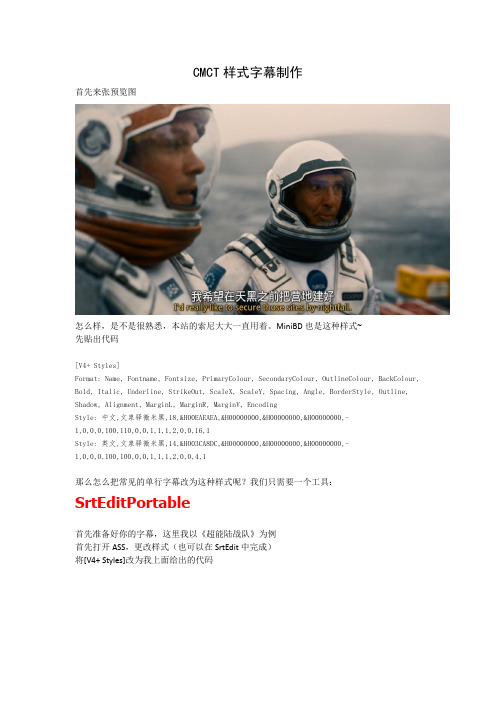

【字幕教程】非常详细又非常基本的ASS代码(转)学好SSA主要从两个方面着手:一个是SSA文件的组成结构;一个是SSA代码。
一.SSA文件的组成结构SSA文件主要由三大部分组成:[Script Info]部分,[v4 Styles]部分和[Events]部分。
1.[Script Info]部分PlayResX: 384PlayResY: 288384×288是标准的4:3画面分辨率之一。
ssa字幕里的坐标(字幕的位置)即根据这2个数值的范围来定义。
16:9宽银幕的片子略做调整即可。
这里主要介绍文件本身和制作者的信息,这里面最重要的两项是PlayResX和PlayResY,它实际上是按给定的PlayResX和PlayResY数值将屏幕按比例化分,屏幕的左上角坐标为(0,0),右下角坐标为(PlayResX数值,PlayResY数值).这两个值最好是和视频文件的长宽相同,这样在下面 [Events]部分文本位置坐标的设定很方便而且准确.当然这两个值也可能和原视频文件的长宽不同,比如视频文件尺寸为640x360,而PlayResX:384,PlayResY: 288,如同前面所说的,它是将屏幕长宽按384:288来化分的.一旦这样划定,下面的各种坐标设定都要以384和288为根据.特别要注意的是:对于一个已经存在并且文本坐标都设置好的SSA 文件,如果它的PlayResX和PlayResY数值和视频文件的长宽尺寸不符(包括成比例的情况,比如视频文件尺寸为640x360,而PlayResX:320,PlayResY: 180),我们不要简单的把PlayResX和PlayResY数值改成屏幕尺寸,这样将导致字幕失真,是因为文本部分的尺寸并没有改,仍按照原来的PlayResX和PlayResY数值设定.如果有较多的坐标设定,就不要改原来的PlayResX和PlayResY数值,在原基础上编辑.2.[V4 Styles]部分这是个存放[Events]部分里所用到的各种字体信息的地方.可以存在多种字体,每种字体有多种特征.当[Events]部分的Name项引用到这里的某种字体时,则意味这该字体的各种特征也被引用.字体的特征还可以在文本行中修改,这将在[Events]部分讨论.常见的字体属性有Format: Name, Fontname, Fontsize, PrimaryColour, SecondaryColour, TertiaryColour, BackColour, Bold, Italic, BorderStyle, Outline, Shadow, Alignment, MarginL, MarginR, MarginV, AlphaLevel, Encoding我们可以再定义一个Style,并命名为mine,如Style: mine,华文新魏,18,&HFF0000,&HFF80FF0,&Hffffff,&Hffffff,0,0,1,2,1,2,20,20,20, 0,134即可以这样:[V4 Styles]Format: Name, Fontname, Fontsize, PrimaryColour, SecondaryColour, TertiaryColour, BackColour, Bold, Italic, BorderStyle,Outline, Shadow, Alignment, MarginL, MarginR, MarginV, AlphaLevel, EncodingStyle: Default,华文彩云,18,&Hff0000,&Hff8080,&Hffffff,&Hffffff,0,0,1,2,1,2,20,20,20,0, 134Style: mine,华文新魏,18,&HFF0000,&HFF80FF0,&Hffffff,&Hffffff,0,0,1,2,1,2,20,20,20, 0,134有了具体经验后,一般可以不作调整,需要改动的可以是“Fontname”,如改成黑体,“Fontsize”,做字幕字号24比较合适。

制作srt字幕最简单方法制作SRT字幕是一项简单而重要的任务,它可以为视频内容提供准确的时间轴和文字说明,使得观众可以更好地理解和享受视频内容。
本文将介绍制作SRT字幕的最简单方法。
制作SRT字幕的前提是要有视频文件。
这可以是来自不同来源的视频,比如电影、电视剧、纪录片、演讲等等。
确保视频文件格式的兼容性,常见的视频格式如MP4、AVI、MKV等都可以使用。
第二步是准备字幕文本。
可以使用任何文本编辑器,比如Notepad、Sublime Text等,创建一个新的文本文件。
每一句字幕都应该以一个序号开始,然后是一个时间轴和字幕内容。
时间轴的格式是小时:分钟:秒,毫秒,例如00:00:01,000表示视频的第一秒。
字幕内容应该清晰明了,通常不超过两行。
每一句字幕之间应该有一个空行。
接下来,根据视频的内容和语言进行逐句翻译和调整。
确保字幕翻译准确无误,符合视频内容的逻辑和语境。
如果视频中有多种语言,可以使用不同的字幕文件来表示不同的语言。
在制作SRT字幕时,需要特别注意时间轴的准确性。
可以使用专门的字幕编辑软件来帮助调整时间轴。
这些软件通常提供可视化的界面,可以方便地拖动和调整字幕的时间轴,以确保字幕和视频的同步。
在调整时间轴时,可以借助视频播放器来进行预览和校对。
将字幕文件和视频文件放在同一文件夹下,使用视频播放器打开视频文件,并将字幕文件导入。
播放器会自动加载字幕文件,并在视频播放时显示字幕。
可以根据实际情况,对时间轴进行微调,以确保字幕的准确性和流畅性。
保存字幕文件。
将文本文件另存为以.srt为后缀的文件,确保文件名与视频文件的名称相同,并放在同一文件夹下。
确保字幕文件的编码格式为UTF-8,以避免出现乱码问题。
制作SRT字幕的步骤可以总结为:准备视频文件、创建字幕文本、翻译和调整字幕内容、调整时间轴、校对和预览、保存字幕文件。
这些步骤简单明了,即使没有专业的字幕制作经验,也可以轻松完成。
制作SRT字幕的最简单方法是准备视频文件,创建字幕文本,翻译和调整字幕内容,调整时间轴,校对和预览,保存字幕文件。

CMCT新版ASS字幕制作教程我们的目的是摆脱传统蓝白字幕的窠臼,制作CMCT所特有的ASS字幕,以期更好地宣传CMCT,吸引更多的用户。
本文涉及的工具:SrtEdit 5.2(档案包里附带)和mkvmerge。
首先,手头需要准备好已经调校完成的SRT字幕。
字幕的调校不属于本文范畴。
对于双语字幕影片,需要四条SRT字幕:中上英下、英上中下、中文和英文;对于中文字幕影片,需要一条中文SRT字幕。
双语字幕的合成与分离,方法参见附带的《字幕制作教程3:中英字幕合成》。
双语字幕影片,中上英下和英上中下字幕需要添加ASS效果;保留原始的中文和英文SRT字幕供用户自行定义格式,或者,如果用户的高清播放机不支持ASS字幕,也可以切换到这两条SRT字幕。
中文字幕影片,制作一条ASS字幕,并且保留原始SRT字幕。
ASS字幕需要在字幕开头添加宣传信息,格式参见附带的开头宣传.txt文件。
〇、概览 (2)一、制作中上英下ASS字幕 (2)二、制作英上中下ASS字幕 (5)四、制作中文ASS字幕 (8)五、封装MKV (8)附录:部分播放器/机不兼容高版本mkvmerge的解决方法 (10)附录:修订记录 (10)〇、概览以下是ASS字幕所使用的格式概览1。
字体字号颜色粗体2边框阴影垂直边距3中上英下中文华文楷体20RGB(224,224,224)0111英文Cronos Pro Subhead14RGB(243,241,60)011英上中下英文Cronos Pro Subhead18RGB(243,241,60)0111中文华文楷体16RGB(224,224,224)011中文华文楷体20RGB(224,224,224)0118熟手不必拘泥于下面的步骤,按照自己的习惯制作好字幕,然后直接跳到第五部分即可。
一、制作中上英下ASS字幕在SrtEdit里打开中上英下SRT字幕,点击文件菜单中的另存为,把SRT格式的字幕文件另存为ASS格式的字幕文件,保存类型和编码如下图。
<Html><Head><script language="JavaScript">function ASS2SRT(){var ASSContent=document.getElementById('ASSTXT').value;var SRTTXT=document.getElementById('SRTTXT');var SRTContent="";var tmpStr="";ASSContent=ASSContent.replace(/(^\s*$)|(\n\s*\n)|(\n\s*$)/g,"");ASSContentArr=ASSContent.split("\n");var LineIndex=1for(var i=0;i<ASSContentArr.length;i++){tmpStr=ASSContentArr[i].toLowerCase();if (tmpStr.indexOf("dialogue:")>-1){tmpStr=tmpStr.replace(/(.+?)([\d]{1,}):([\d]{2,}):([\d]{2,})\.([\d]{2,})\,([\d]{1,}):([\d]{2,}):([\d]{2 ,})\.([\d]{2,})\,(.+?)\,\,(.+?)\,\,(.+?)/gi,"$2:$3:$4,$5 --> $6:$7:$8,$9 \n$12");tmpStr=tmpStr.replace(/\{(.+?)\}/gi,"");tmpStr=tmpStr.replace(/\\n/gi," ;");SRTContent=SRTContent + LineIndex + "\n" + tmpStr + "\n\n";LineIndex++;}}SRTTXT.value=SRTContent;SRTContent="";}</script></Head><Body Style="Border:none;overflow:hidden;Border:none"><Table Width="100%" Height="100%"><Form><TR><TD Height="50%"><TextArea ID="ASSTXT" Style="Width:100%;Height:99%;line-Height:150%">Dialogue: 0,0:00:05.01,0:00:07.61,Default Drama,,0000,0000,0000,,你说过让我紧张点是吧Dialogue: 0,0:00:39.34,0:00:43.24,Default Drama,,0000,0000,0000,,喂你在干什么Dialogue: 0,0:00:43.74,0:00:45.45,Default Drama,,0000,0000,0000,,吓着了吗Dialogue: 0,0:00:49.65,0:00:52.45,Default Drama,,0000,0000,0000,,喂魏玛丽你干嘛Dialogue: 0,0:01:05.37,0:01:08.27,Default Drama,,0000,0000,0000,,干嘛不是你先说让我帮你吗Dialogue: 0,0:01:08.47,0:01:12.67,Default Drama,,0000,0000,0000,,我这是第一次Dialogue: 0,0:01:13.27,0:01:15.98,Default Drama,,0000,0000,0000,,第一次什么呀Dialogue: 0,0:01:19.78,0:01:21.68,Default Drama,,0000,0000,0000,,没KISS过的人把手指弯起来Dialogue: 0,0:01:21.88,0:01:24.68,Default Drama,,0000,0000,0000,,玛丽你怎么不弯啦Dialogue: 0,0:01:31.99,0:01:35.60,Default Drama,,0000,0000,0000,,哎那个对不起我一下忘了Dialogue: 0,0:01:37.50,0:01:39.20,Default Drama,,0000,0000,0000,,没事Dialogue: 0,0:01:44.10,0:01:46.61,Default Drama,,0000,0000,0000,,来打我吧Dialogue: 0,0:01:47.21,0:01:48.51,Default Drama,,0000,0000,0000,,什么</TextArea></TD></TR><TR><TD Height="5%" align="Center"><Input Type="Button" value="转换" Onclick="ASS2SRT()"></TD></TR><TR><TD Height="45%"><TextArea ID="SRTTXT" Style="Width:100%;Height:99%;line-Height:150%">700:00:52,500 --> 00:00:57,600就像某种东西吸引着我</TextArea></TD></TR></Form></Table></Body></HTML>。
Aegisub操作指南-简易版-中译Aegisub使用步骤指南字幕翻译不用愁,只需跟我8步走。
:)1.打开字幕文件:用Aegisub软件打开.srt文件2.打开视频:在“视频”下拉菜单中打开视频文件3.打开音频:在“音频”下拉菜单中选择“从视频中打开音频”,否则播放的声音很可能是上一个视频的声音。
4.设置视频播放比例:在%处可以根据需要调整视频显示的区域大小。
(1) 左上角这里是视频播放区域。
右边就是音频区,可以通过波形了解该段声音的台词密集度。
波峰高代表台词密集,波峰低代表台词较稀疏。
(2) 点击下面的时间轴,可以看到当前时间就被高亮起来了●红色的线条,代表当前时间轴开始时间●蓝色的线条,代表当前时间轴结束的时间●白色的线条,这一部分相当于上一条时间轴的位置(3) 我们比较常用的会是视频下面这个按钮,即“播放当前行”。
比如我们选中一条时间轴,反复点击播放,就可以反复听了。
5. 修改脚本配置:点击“文件”-“配置”:●“标题”、“脚本原作”、“翻译”,三处统一改为:GTCOM“分辨率”,设置为:1280X7206. 修改字幕样式:在字幕编辑区,选择“编辑”按钮。
弹出“样式编辑器”,根据以下要求进行设置。
“名称”:Dialogue“字体”:微软雅黑“大小”:46“次要颜色”:黑色“垂直边距”:30点击“应用”,然后“确认”。
7. 字幕编辑:(1) 在“音频”下面这个白色的框里,把译文输入进去,然后点击即可提交,进行下一句的翻译。
也可以按回车键跳到下一行翻译。
(2) 在“编辑”下拉菜单里可以按Word文档编辑功能进行常规文字编辑操作。
8. 导出脚本文件:听译完成后,选择“文件”-“保存字幕”即可保存.ass格式的字幕文件,注意文件名按以下格式,即保留源文件数字编号,把原英文名改成翻译后的中文名。
制作ASS、SUP特效字幕初级经验分享“授⼈以鱼,不如授之以渔”制作ASS、SUP特效字幕初级经验分享⽂/天朗明写在前⾯的话前段时间,⼀些⽹友希望我出⼀个制作ass特效字幕和转制sup的相关教程,我甚感为难!⼀是⾃认为制作⽔平仅达到⼀知半解、知其然不知其所以然的初级阶段;⼆是我采⽤的sup软件在实践中实在谈不上什么技法;三是鉴于前述两点,在下被⼈吐槽事⼩,毁⼈不倦事⼤,故迟迟不敢动笔。
“授⼈以鱼,不如授之以渔”。
为吸纳更多⽹友加⼊特效字幕制作的⾏列,也为了制作特效字幕的善举在“CMCT特效字幕分享区”得以普及,真正做到我与⼈⼈,⼈⼈与我,⼈⼈会特效的喜⼈局⾯,特在此分享⼀些制作ass、sup特效字幕的⼼得体会。
由于⽔平有限,谬误难免,欢迎⼤家积极切⼊商榷、探讨、斧正。
本⽂不是特效字幕制作⼤全或宝典,不可能涵盖与此相关的所有范畴和所有细节。
除了介绍制作ass、sup的⼀些基础知识、⽅法和流程外,将更加关注制作过程背后的相关规律,这些规律需要我们去好好地去认识、理解和把握;个⼈认为,制作背后的规律性认知远超过了当下⽹络上盛传的相关知识、教程和诸如“⼿把⼿教你□□□□□”帖⼦。
在互联⽹的今天,你可以轻易获取知识及其关联⼿段,⽽规律性认知则需要你通过认真思考、仔细推敲和反复实践来获取。
我们在实际制作过程中是否存在⼀些认识上的误区?是否存在⼀些理解⽅⾯的偏差?这包括,某⽹友为什么要采⽤这种技法制作⽚名?此技法的长处与不⾜在那⾥?⽚名呈现出来的主客观效果如何?我的⽅法最后呈现的结果与之相⽐的优势与劣势?为什么我使⽤某⽹友特效字幕时总是错位……这可能需要我们花些时间来重新审视⾃⼰。
本⽂主要内容⼤致分为两⼤部分:第⼀部分讲如何制作ass特效字幕,包括基础环节、进阶环节和简单图形制作。
第⼆部分介绍如何转制sup特效字幕,包括转制⽅法和注意事项。
之所以分为两⼤部分只是谋篇布局的需要,相互之间会有交集,我中有你,你中有我,⼤家可留意揣摩。
剪映电脑专业版怎么导入SRT、LRC、ASS字幕文件
本篇文章和大家分享一下剪映电脑版如何导入srt、lrc、ass字幕文件。
操作方法很简单,下面三郎老师就教你操作步骤!步骤一,快速双击电脑桌面上的剪映图标,点击上方加号开始创作,如下图所示。
步骤二,依次
单击“文本>本地字幕>导入”,如下图所示;
从上图可知,剪映电脑版支持的字幕文件有SRT、LRC、ASS格式!步骤三,单击“导入”之后,打开“请选择媒体资源”对话框,如下图所示,我们可以直接双击要导入的SRT格式的字幕文件,也可以先单击选中要导
入的SRT字幕文件,然后单击“打开”按钮即可把字幕导入到剪映的轨道上!
步骤四,可以直接把字幕拖拽到轨道上,也可以单击srt字幕文件图标右下角的“+”,把字幕添加到轨道上!以上就是三郎老师给大家介绍的剪映电脑专业版导入SRT、LRC、ASS字幕文件相关知识,希望对你学习这款软件有所帮助!如果你在学习剪映专业版的过程中遇到一些问题,欢迎咨询我,我的微信号是:sanlang2021;老师还录制了一套精品课程,有需要的可以联系我,三郎出品,必属精品!如果觉得我的文章对您有帮助,请点赞、在看、分享加收藏,分享给更多有需要的小伙伴!同时欢迎打赏,
为知识付费!码字不易,且看且珍惜,谢谢!。
ASS是一种高级的字幕格式需要有与之相对应的视频文件才能够起到它的作用。
动漫用得比较多,因为可以方便的做特效,缺点就是比较耗资源。
而srt文本字幕制作规范简单,一句时间代码+一句字幕,使得制作修改就相当简单。
配合上.style文件还能让srt自带一些字体上的特效等。
所以那么多的字幕格式中,srt文本字幕最为流行。
因为流行,所以不仅字幕资源大多为srt格式连支持srt文本字幕的播放器也是多,说ass文件除非是动漫组主动放出外,很少能从其他渠道获得。
但有的时候还是能下载到了就需要将ass转srt格式,如何将ass格式字幕转换成srt格式?这就需要用到相关专业的ass 转srt的转换工具了。
软件解压好,在文件夹找到SrtEditPortable.exe,点击此文件运行ass转srt转换工具,就直接打开了工具的操作平台,没有安装过程,是一款蛮小巧实用的软件工具。
点击左上角的文件-打开,或者可以直接将ass格式字幕拖拽到工具界面的空白处完成ass文件的添加。
ass转srt转换工具有很多其他的有关字幕的编辑功能,但将ass转srt格式字幕文件只需点击另存,然后在弹出来的另存为对话框上修改文件另存为的格式,此工具一共支持四种格式转换,分别为ass,srt,ssa,lrc,在这里选择另存为*.srt格式,点击保存然后就完成了。
ass转srt格式字幕转换完成了,试试给视频添加字幕,看看效果如何,觉得有瑕疵的你还可以用这款工具来修改、校正的_( ̄0 ̄)_。